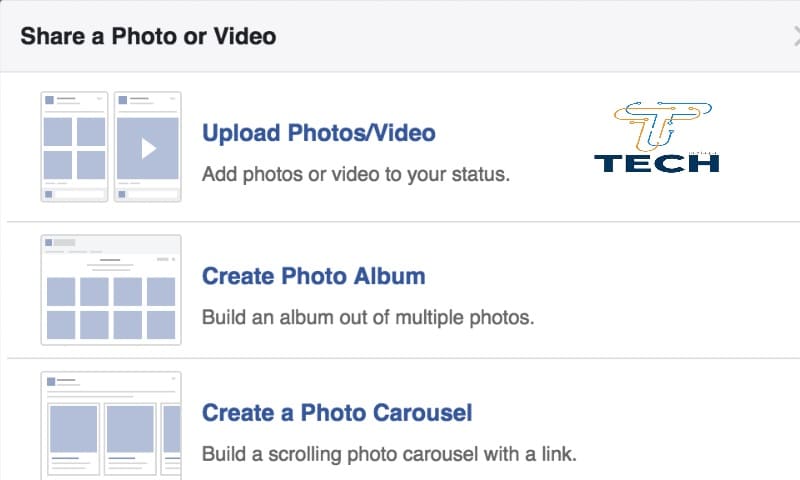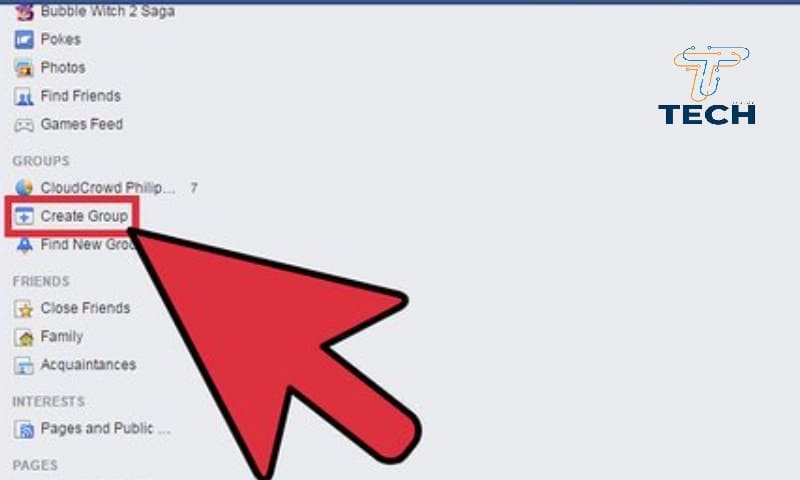يُعد تطبيق فيسبوك من أكثر التطبيقات استخداماً لمشاركة الصور والفيديوهات مع الأصدقاء والعائلة. لكن أحياناً يواجه المستخدمون مشكلة عدم تحميل الصور سواء عند رفعها إلى المنشورات أو عند استعراضها في الصفحة الرئيسية. هذه المشكلة قد تكون مزعجة جداً، خصوصاً إذا كنت تريد مشاركة صورة مهمة أو متابعة محتوى الأصدقاء.
في هذا المقال سنستعرض معاً الأسباب الأكثر شيوعاً لهذه المشكلة، إلى جانب الحلول العملية التي تساعدك على إصلاحها بسرعة.
1. تحقق من اتصال الإنترنت
أول خطوة يجب القيام بها هي التأكد من أن الإنترنت يعمل بشكل جيد:
- إذا كنت تستخدم الواي فاي، جرّب إعادة تشغيل الراوتر.
- إذا كنت على بيانات الهاتف، تحقق من قوة الشبكة أو غيّر نوع الاتصال بين 3G/4G/5G.
- افتح تطبيق آخر (مثل يوتيوب أو واتساب) للتأكد أن المشكلة ليست في الإنترنت نفسه.
فيسبوك يحتاج إلى اتصال مستقر وسريع خصوصاً عند رفع صور عالية الجودة.
2. تحديث تطبيق فيسبوك
إصدار التطبيق القديم قد يحتوي على مشاكل أو ثغرات تمنع تحميل الصور.
- توجه إلى متجر Google Play أو App Store.
- ابحث عن تطبيق فيسبوك واضغط على “تحديث”.
- بعد التحديث، أعد تشغيل التطبيق وحاول رفع الصور مجدداً.
3. مسح ذاكرة التخزين المؤقت (Cache)
أحياناً تتراكم الملفات المؤقتة داخل التطبيق وتسبب خللاً في تحميل الصور.
- على هواتف أندرويد:
- اذهب إلى “الإعدادات”.
- اختر “التطبيقات” > “Facebook”.
- اضغط على “مسح ذاكرة التخزين المؤقت”.
- على هواتف آيفون: قد تحتاج إلى حذف التطبيق وإعادة تثبيته لمسح الملفات المؤقتة.
4. التحقق من إعدادات الهاتف
بعض الإعدادات قد تمنع تحميل الصور بشكل صحيح:
- إعدادات التاريخ والوقت: إذا كانت غير مضبوطة، قد لا يعمل فيسبوك بشكل سليم.
- إذن الوصول للتخزين: تأكد أن التطبيق لديه صلاحية الوصول إلى الصور والوسائط من إعدادات الهاتف.
- وضع توفير البيانات: إذا كان مفعلًا، قد يقلل من جودة الصور أو يمنع تحميلها.
5. تقليل حجم الصور
إذا كانت الصور كبيرة الحجم أو بدقة عالية جداً، قد يتأخر تحميلها:
- حاول تقليل حجم الصورة باستخدام تطبيق تعديل الصور.
- أو اختر خيار رفع الصور بجودة قياسية بدلاً من الجودة العالية من إعدادات فيسبوك.
6. إعادة تسجيل الدخول أو إعادة تثبيت التطبيق
- أحياناً المشكلة تكون مؤقتة بسبب خلل في الحساب.
- قم بتسجيل الخروج من فيسبوك ثم تسجيل الدخول مجدداً.
- إذا لم ينجح الأمر، احذف التطبيق وأعد تثبيته من المتجر.
7. التحقق من خوادم فيسبوك
في بعض الحالات النادرة، قد تكون المشكلة من خوادم فيسبوك نفسها.
- يمكنك الدخول إلى مواقع مثل Downdetector لمعرفة إذا كان هناك عطل عام في فيسبوك.
- إذا كانت المشكلة عامة، الحل هو الانتظار حتى يقوم فريق فيسبوك بإصلاحها.
8. حلول إضافية يمكن تجربتها
- إعادة تشغيل الهاتف.
- تعطيل أي VPN قد يؤثر على سرعة التحميل.
- تجربة استخدام متصفح الإنترنت (مثل كروم أو سفاري) لرفع الصور بدلاً من التطبيق.
الأسئلة الشائعة حول مشكلة عدم تحميل الصور على تطبيق فيسبوك
1. لماذا لا يتم تحميل الصور على فيسبوك رغم أن الإنترنت قوي؟
قد تكون المشكلة في التطبيق نفسه أو في الملفات المؤقتة (Cache). جرّب تحديث التطبيق أو مسح ذاكرة التخزين المؤقت، وإذا استمرت المشكلة فقد يكون السبب عطلاً مؤقتاً في خوادم فيسبوك.
2. هل حجم الصورة يؤثر على سرعة تحميلها؟
نعم، الصور كبيرة الحجم أو عالية الدقة تحتاج وقتاً أطول للتحميل، خصوصاً مع اتصال إنترنت بطيء. يُفضل ضغط الصور أو استخدام خيار “الجودة القياسية” في إعدادات فيسبوك.
3. ماذا أفعل إذا كانت الصور لا تظهر في المنشورات أو التعليقات؟
- تحقق من قوة الاتصال بالإنترنت.
- قم بتسجيل الخروج والدخول مرة أخرى.
- إذا استمرت المشكلة، جرب استخدام متصفح الإنترنت بدلاً من التطبيق.
4. هل يمكن أن يكون السبب في الهاتف نفسه؟
بالتأكيد. أحياناً تكون المشكلة بسبب إعدادات الهاتف مثل تفعيل “توفير البيانات” أو عدم منح التطبيق إذن الوصول إلى الصور.
5. هل استخدام VPN يؤثر على تحميل الصور في فيسبوك؟
نعم، بعض خدمات VPN قد تبطئ الاتصال أو تمنع تحميل الصور بشكل كامل. جرّب تعطيل الـ VPN لمعرفة إذا كان هو السبب.
عدم تحميل الصور على تطبيق فيسبوك
مشكلة عدم تحميل الصور على تطبيق فيسبوك قد تكون ناتجة عن اتصال ضعيف بالإنترنت، خلل في التطبيق نفسه، أو إعدادات الهاتف. الحل بسيط في أغلب الأحيان، مثل تحديث التطبيق أو مسح الذاكرة المؤقتة. وإذا لم تنجح هذه الطرق، قد تكون المشكلة مؤقتة من خوادم فيسبوك ويكفي الانتظار لبعض الوقت.
قد يهمك أيضاً: